
系统之家如何重装系统呢?现在市面上出现了很多为网民提供系统下载安装的软件,例如小白,魔法猪,系统之家等等。我给大家整理了系统之家一键重装系统的图文教程,一起来了解一下吧。
1、我们将系统之家重装软件下载好并打开。然后选择在线重装系统。

2、接下来我们选择好系统版本,选择安装此系统,需要注意的是我们在下载安装之前要关闭电脑杀毒软件,避免其影响网速。
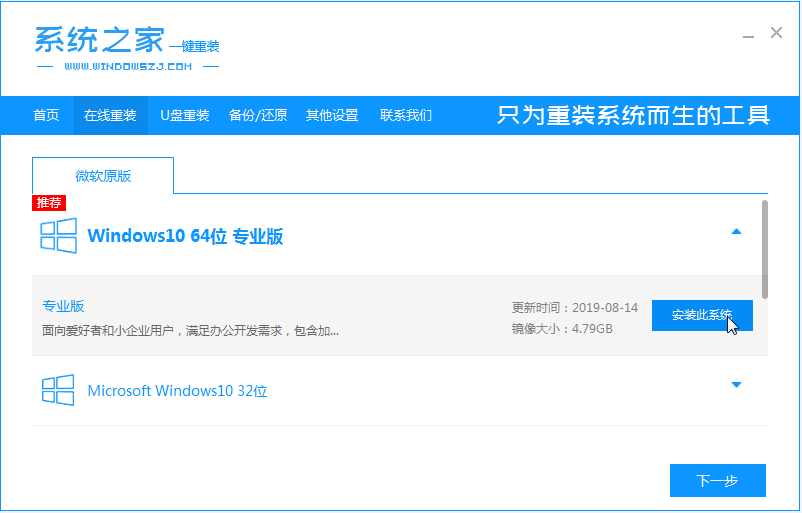
3、接下来我们耐心等待系统的下载。

4、下载好之后我们需要立即重启电脑。

5、重启电脑我们会进入到windows启动管理器界面,选择第二个进去pe系统安装界面。
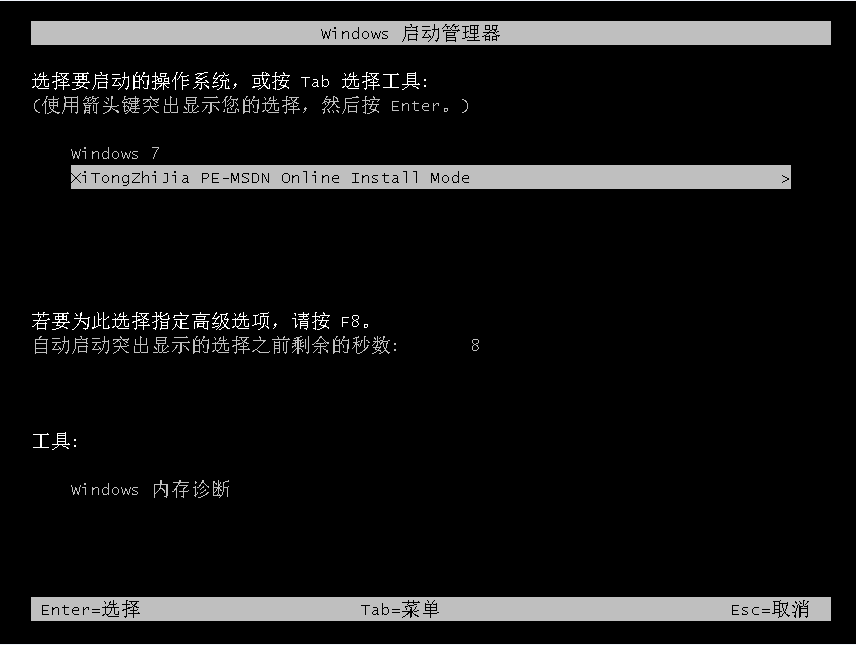
6、接下来我们会返回到pe系统,打开系统之家装机工具界面继续进行安装。
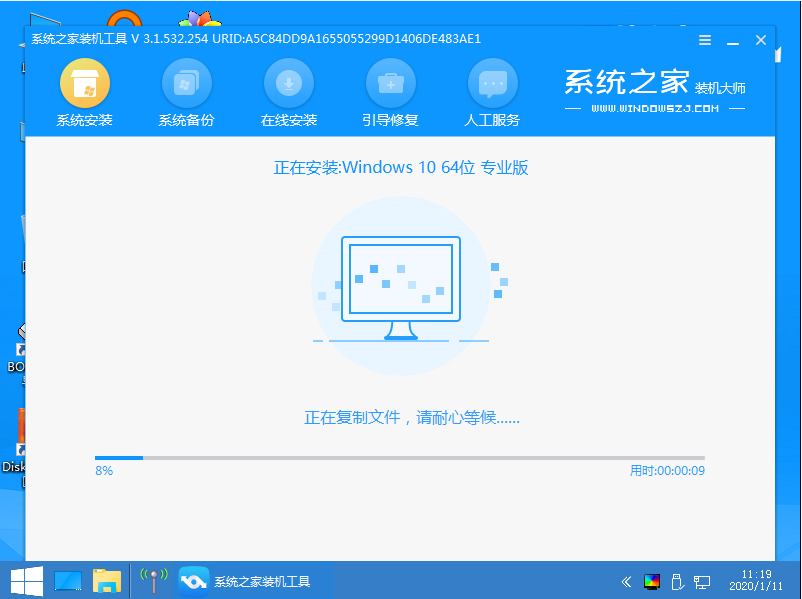
7、安装完成之后我们需要再次重启电脑。
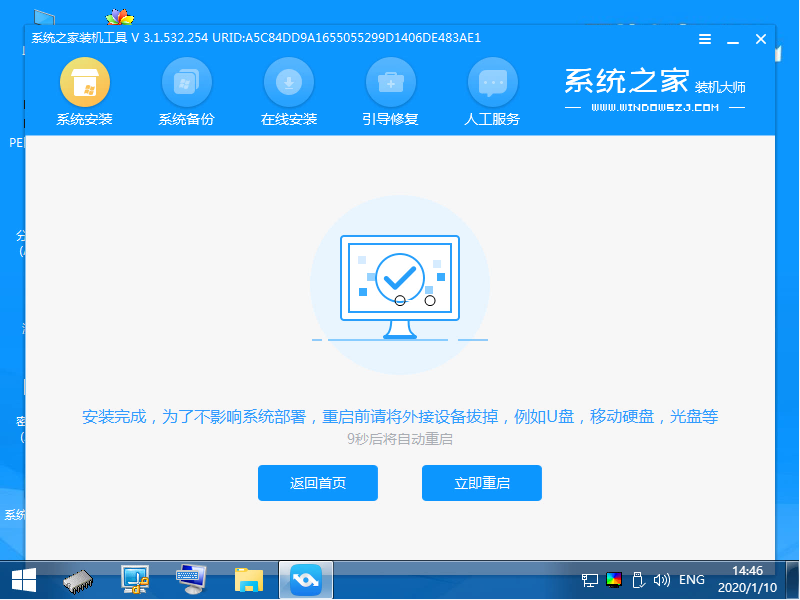
8、最后我们就进入到新系统啦。
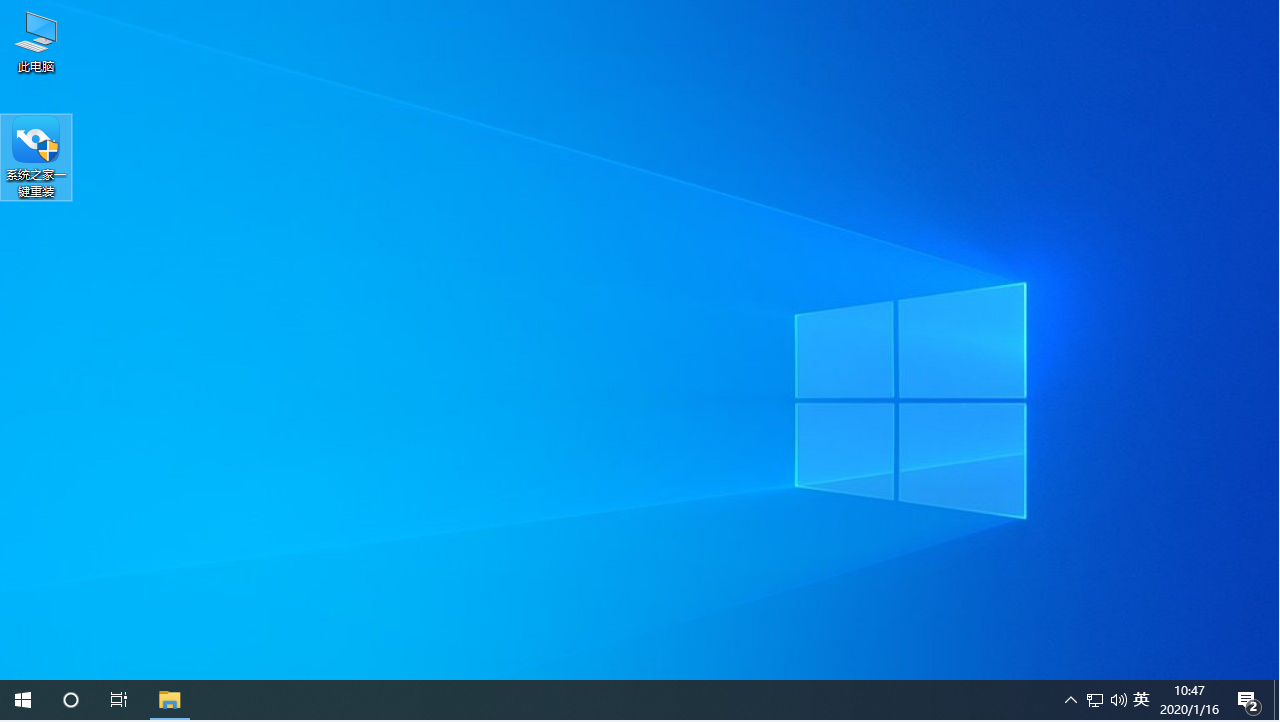
以上就是一键装机系统之家的使用教程啦,希望能帮助到大家。





